O protocolo IPv6 está presente há algum tempo e, de forma gradual, a comunidade tecnológica começa a adotá-lo. No entanto, apesar de os técnicos estarem a familiarizar-se com o IPv6, isso não quer dizer que os consumidores estejam a aderir entusiasticamente ao protocolo. Muitos routers e equipamentos de rede domésticos ainda não são compatíveis ou não oferecem suporte total ao protocolo. Por essa razão, muitos utilizadores procuram desativar o protocolo IPv6 a qualquer custo.
Uma das melhores opções para desabilitar o IPv6 é diretamente no seu computador. A principal vantagem? É consideravelmente mais simples de desligar e, o melhor de tudo, não requer ajustes no seu router.
O protocolo IPv6 pode ser desativado nos três principais sistemas operacionais. Contudo, neste guia, iremos focar em como desativar o IPv6 no Linux. Vamos começar!
Desativação do IPv6 através do Terminal
Ajustar e modificar as configurações de rede no Linux costuma ser uma tarefa realizada através do ícone de rede no painel. Contudo, alguns podem não estar cientes de que é totalmente viável alterar a forma como a sua máquina gere o protocolo IPv6 diretamente a partir do terminal, usando o comando sysctl.
Antes de tentarmos desativar o IPv6 no Linux utilizando o comando sysctl, necessitamos obter acesso root no terminal. Para alcançar o acesso root, abra o terminal Linux (pressionando Ctrl + Alt + T ou Ctrl + Shift + T) e digite o comando su.
Nota: não consegue utilizar o comando su no seu computador Linux? Não se preocupe! Experimente sudo -s em vez disso!
su -
Agora que o shell dispõe de acesso root, é possível executar comandos ao nível do sistema sem problemas. Para desativar o IPv6, insira o(s) seguinte(s) comando(s) na janela do terminal.
Fedora/OpenSUSE e outros sistemas operacionais RedHat
sysctl -w net.ipv6.conf.all.disable_ipv6=1
Sistemas Operacionais baseados em Ubuntu/Debian
echo ' ' >> /etc/sysctl.conf echo 'net.ipv6.conf.all.disable_ipv6 = 1' >> /etc/sysctl.conf
Após executar o primeiro comando, o processo ainda não está concluído. Termine executando estes próximos comandos. Se forem bem-sucedidos, o seu computador Linux deixará de ter a capacidade de usar IPv6.
Fedora/OpenSUSE e outros sistemas operacionais RedHat
sysctl -w net.ipv6.conf.default.disable_ipv6=1
Sistemas Operacionais baseados em Ubuntu/Debian
echo 'net.ipv6.conf.default.disable_ipv6 = 1' >> /etc/sysctl.conf echo 'net.ipv6.conf.lo.disable_ipv6 = 1' >> /etc/sysctl.conf
Desativar o IPv6 na interface gráfica do Gnome Shell
Utilizadores do ambiente de trabalho Gnome Shell podem optar por desabilitar o IPv6 através do gestor de rede. Esta é uma boa alternativa se preferir evitar o terminal e procurar uma solução rápida. Felizmente, desativar as configurações de IPv6 no Gnome requer apenas alguns cliques.
A desativação desta configuração no Gnome é feita através do Network Manager. Para aceder ao Network Manager, vá ao painel superior na área de trabalho e clique no ícone de rede.
Após selecionar o ícone do Network Manager no painel, procure por “Definições com fios” ou “Definições Wi-Fi” e clique com o mouse para abrir as configurações de rede do Gnome.
Selecionar as configurações de rede irá abrir uma janela de configurações no Gnome. Nesta janela, selecione o ícone de engrenagem ao lado da conexão de rede que utiliza para aceder à internet.
Depois de selecionar o ícone de engrenagem, uma nova janela com o título “Com fios” ou “Wi-Fi” irá aparecer. Nesta janela, localize o separador “IPv6” e clique nele.
Dentro do separador IPv6, localize “Método IPv6” e configure-o para desabilitar, para que o Gnome e o Network Manager deixem de ter acesso às conexões IPv6.
Desabilitar o IPv6 na interface gráfica do KDE Plasma 5
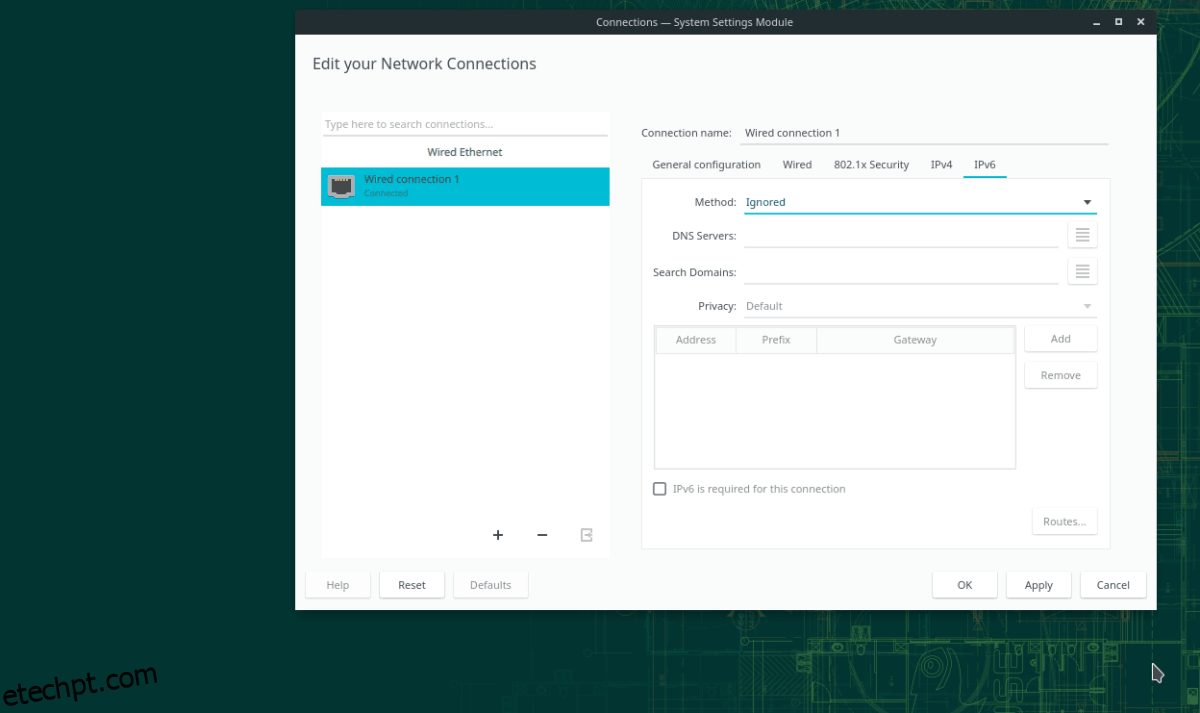
Tal como o Gnome Shell, o ambiente KDE Plasma 5 Desktop oferece aos utilizadores a possibilidade de desabilitar o IPv6 diretamente nas configurações da interface de rede.
Para desabilitar o IPv6 através do KDE, comece por clicar no ícone de rede no painel. Após selecionado, surgirá uma janela pop-up com informações de rede, juntamente com a sua conexão atual. Com o rato, clique no ícone de engrenagem.
Selecionar o ícone de engrenagem na janela de rede irá exibir as configurações de conexão de rede do Plasma 5. Nesta janela, procure pelo separador “IPv6”.
Dentro do separador “IPv6” na janela de conexões, encontre “Método” e defina-o como “Ignorado” para indicar à conexão de rede que ignore as conexões IPv6.
Desabilitar o IPv6 em ambientes de desktop GTK+
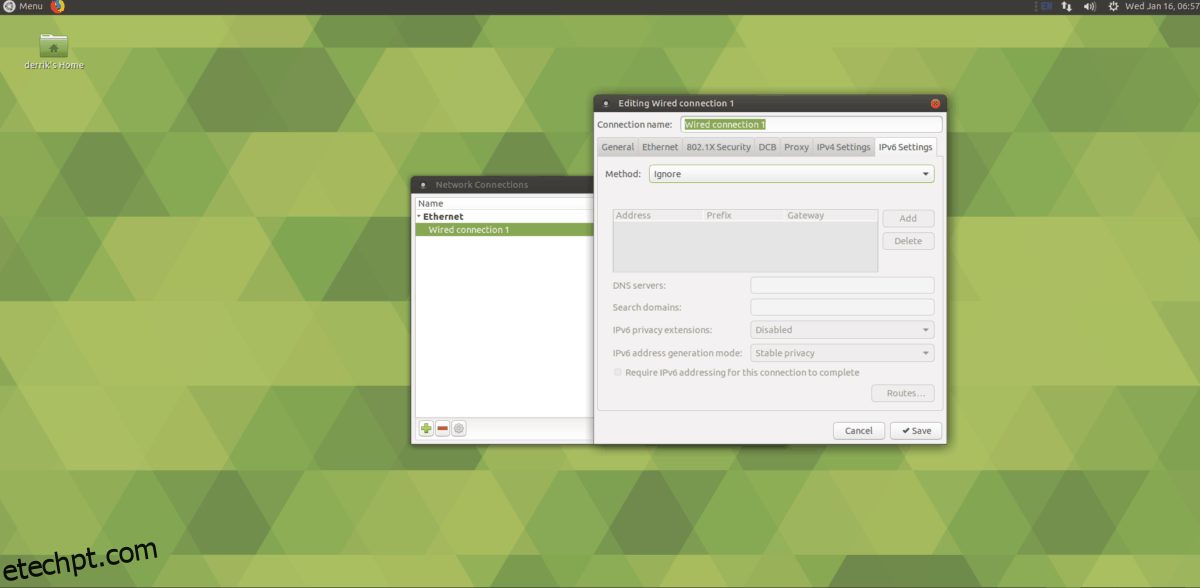
Está a usar um ambiente de trabalho GTK+ leve, como o Mate, XFCE, LXDE ou semelhante, e pretende desabilitar o IPv6? Aqui está o que fazer.
Primeiro, localize o ícone de conexão de rede no painel e clique nele. A partir daí, encontre a opção “Editar conexões” e selecione-a para abrir as configurações de rede do seu computador.
Localize a conexão que usa para se ligar à Internet e selecione-a com o rato. Em seguida, clique no ícone de engrenagem no canto inferior direito para aceder às suas configurações.
Após selecionar o ícone de engrenagem, procure pelo separador “Configurações IPv6” e clique nele. Desative o IPv6 alterando o menu junto a “Método” para o modo “Ignorar” e clique em “salvar” para aplicar as alterações.